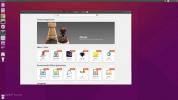Kako provjeriti zdravlje tvrdog diska na Linuxu
Neuspjeh tvrdog diska na Linuxu ovih je dana mnogo rjeđi jer mnogi Linux fanovi znaju puno o njihovim tvrdim diskovima. Međutim, nijedan hardver nije nepobjediv i događaju se nesreće. Iz tog razloga, dobra je ideja provjeriti stanje tvrdog diska i poduzeti preventivne mjere ako nešto nije u redu.
Pomoću pravih alata provjeravate stanje tvrdog diska. U ovom ćemo članku istražiti dva brza načina da pogledate tvrde diskove na Linuxu i provjerimo njihovo zdravstveno stanje.
1. Smartctl
Moderni tvrdi diskovi imaju "S.M.A.R.T .." To je značajka koja omogućuje operativnim sustavima (poput Linuxa, Mac-a i Windows-a) da provjere integritet i zdravlje tvrdih diskova.
Napomena: najbrži način provjere ima li vaš pogon "S.M.A.R.T." značajke su da je izvadite iz računala i pročitajte podatke na naljepnici. Alternativno, potvrdite okvir u koji je ušao.
Instalirajte Smartmontools
Na Linuxu postoji mnogo načina za provjeru S.M.A.R.T. status tvrdog diska. Ipak, vjerojatno je najbrži način sa smartctl. Prije nego što razmotrimo kako koristiti ovaj alat, moramo dati upute kako provjeriti zdravlje vaših tvrdih diskova
smartlctl.Da biste instalirali Smartmontools, otvorite terminal i slijedite upute koje odgovaraju vašoj distribuciji Linuxa.
Ubuntu
sudo apt instalirati smartmontools
Debian
sudo apt-get install smartmontools
Arch Linux
sudo pacman -S smartmontools
Fedora
sudo dnf instalirati smartmontools
OpenSUSE
sudo zypper instalirati smartmontools
Generički Linux
Kako je paket programa Smartmontools jedan od glavnih načina provjere zdravlja tvrdog diska pod Linuxom, postoji dobra šansa da ga čak i većina nepoznatih distribucija može instalirati. Da biste ga dobili, otvorite prozor terminala, potražite "smartmontools" i instalirajte ga na način na koji obično instalirate programe. Također je moguće preuzeti Smartmontools (putem izvornog koda) s službene web stranice.
Zdravlje tvrdog diska - Smartctl
Smartctl je vrlo jednostavan za upotrebu. Da biste provjerili zdravstveno stanje tvrdog diska, slijedite ove korake.
Korak 1: Otvorite terminal i pridobite korijensku ljusku s Su ili sudo -s.
su -
Korak 2: Popis hard diskova priključenih na vaše Linux računalo s lsblk naredba. Imajte na umu da je / dev / sdX oznaka uređaja, a / dev / sdX # znači broj particije.
lsblk
3. korak: Pregledajte popis uređaja i pronađite pogon koji želite provjeriti. Kad ste ga pronašli, označite ga mišem i zabilježite ga.
4. korak: U terminalu koristite smartctl naredba za ispis S.M.A.R.T. statusa vašeg uređaja. Obavezno promijenite "X" s nazivom oznake vašeg pogona.

smartctl -a / dev / sdX
Pogledajte kroz izlaz i utvrdite zdravlje vašeg pogona. Obavezno ponovite ovaj postupak ako imate više tvrdih diskova.
Trebate spremiti izvješće o pogonu smartctl za kasnije? Začepite ga u datoteku sa donjom naredbom!
smartctl -a / dev / sdX >> /home/username/Documents/drive-report.txt
Gnome diskovi
Ako niste baš veliki obožavatelj terminala, ali još uvijek morate provjeriti zdravlje tvrdog diska na Linuxu, razmislite o korištenju Gnome Diskova. Sadrži nekoliko S.M.A.R.T. značajke, uključujući osnovne zdravstvene provjere i testiranje značajki za obje vrtnje pogona i SSD-ove.
Da biste se uhvatili za Gnome diskove, otvorite izbornik svoje aplikacije, potražite "Diskovi" i pokrenite ga. Ili, ako je nemate instaliranu, slijedite dolje navedene upute za vaš operativni sustav.
Ubuntu
sudo apt instalirati gnome-disk-uslužni program
Debian
sudo apt-get install gnome-disk-uslužni program
Arch Linux
sudo pacman -S gnome-disk-uslužni program
Fedora
sudo dnf instalirati gnome-disk-uslužni program
OpenSUSE
sudo zypper instaliraj gnome-disk-uslužni program
Generički Linux
Gnome Diskovi su osnovni dio Gnome radne površine. Može se pronaći na svim operativnim sustavima koji distribuiraju Gnome, Gnome Shell i njegov softver. Ako ga morate instalirati na vaš OS i ne možete ga pronaći, izvorni kod dostupan je na mreži.
Zdravlje tvrdog diska - Gnome Diskovi
Pokrenite Gnome Disk aplikaciju na svoje osobno računalo. Kad se otvori, automatski će odabrati prvi tvrdi disk spojen na vaše računalo (obično onaj koji koristi Slot0 / Slot1 u SATA priključku na matičnoj ploči).
Na prvi pogled moguće je pogledati S.M.A.R.T. informacije tvrdog diska, pregledom odjeljka "procjena" Gnome diskova.
Za potpuno očitavanje S.M.A.R.T.-a s tvrdog diska. podataka i ukupnog zdravlja, pritisnite Ctrl + S na tipkovnici.

Pritiskom na Ctrl + S kombinacija donosi S.M.A.R.T. nadzorna ploča koja ispisuje (u riječima koje se lako čitaju) sve pogreške i problemi s kojima se pojavljuje odabrani tvrdi disk.
Pokrenite testove
Trebate testirati svoj pogon? Otvorite S.M.A.R.T. nadzornu ploču u Gnome Diskovima, a zatim kliknite opciju "Samo test" kako biste pokrenuli osnovne zdravstvene testove tvrdog diska.
traži
Najnoviji Postovi
7 osnovnih Linux aplikacija koje treba instalirati svaki korisnik
Novo za Linux i niste sigurni koje programe instalirati za izvrsno ...
Kako ažurirati jezgro Ubuntu 11.04 na 2.6.39-0
Ubuntu 11.04 ima mnogo poznatih izdanja koja se spominju u bilješka...
8 najboljih resursa za online tehničku podršku za korisnike Linuxa
Budući da je korisnik Linuxa može biti zbunjujuće ako ste novi na p...